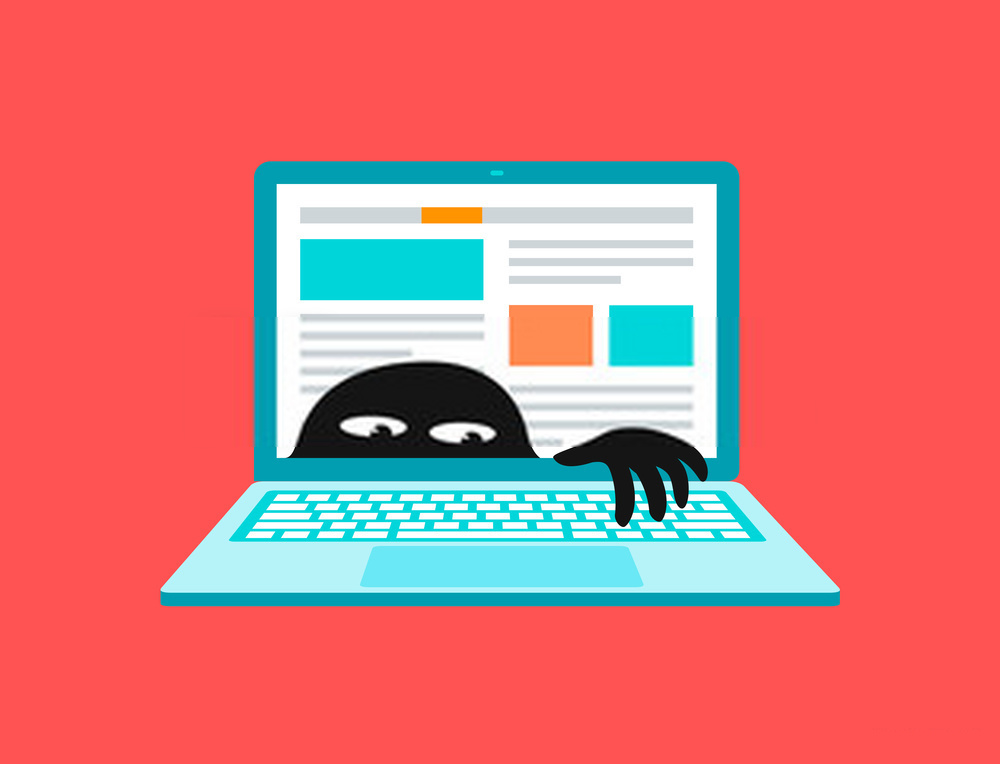Tin tức
Dấu hiệu nhận biết laptop nhiễm virus nhanh chóng nhất
Trong cuộc sống hiện đại ngày nay, việc sử dụng laptop để làm việc, học tập, giải trí là điều không thể thiếu. Tuy nhiên, với sự phổ biến của internet, máy tính cũng trở thành một mục tiêu hấp dẫn cho các loại phần mềm độc hại, chẳng hạn như mã độc hay virus. Do đó, bảo vệ laptop là việc làm cấp bách mà mỗi cá nhân cần làm ngay lúc này. Và trong bài viết hôm nay, Chothuelaptop.info sẽ cùng bạn tìm hiểu “Dấu hiệu nhận biết laptop nhiễm virus nhanh chóng nhất“. Sau đây là nội dung chi tiết.
Dấu hiệu nhận biết laptop nhiễm virus nhanh chóng nhất
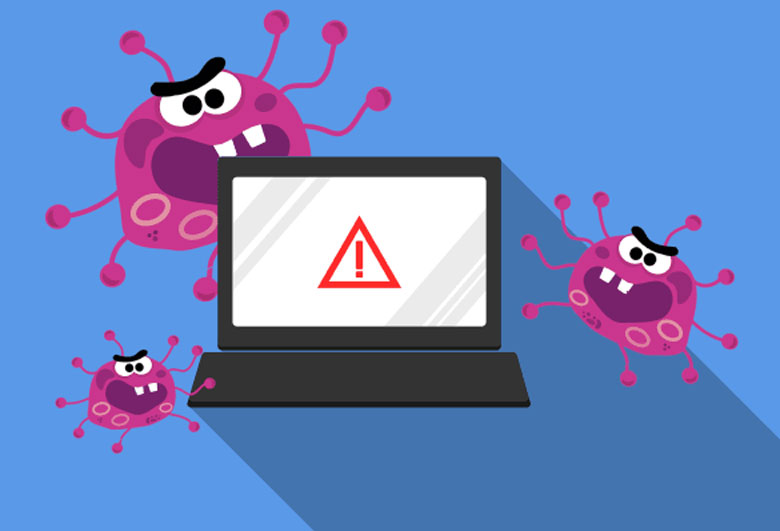
Laptop bị nhiễm virus là một vấn đề nghiêm trọng, gây ra nhiều hậu quả như: mất dữ liệu, sự xâm nhập vào quyền riêng tư, và hoạt động không mong muốn trên máy tính. Dưới đây là một số dấu hiệu nhận biết laptop của bạn đang bị nhiễm virus và cách để giải quyết tình trạng này.
1. Laptop nhiễm virus ngày càng có hiệu suất kém
Đầu tiên, một trong những dấu hiệu chính khi laptop bị nhiễm virus là hiệu suất yếu kém. Máy tính của bạn có thể trở nên chậm hơn, các ứng dụng mở chậm, và thậm chí bị treo hoặc đóng bất ngờ. Nếu bạn cảm thấy máy tính của bạn hoạt động không bình thường và chậm hơn thường lệ, đó có thể là một dấu hiệu của nhiễm virus.
2. Xuất hiện nhiều quảng cáo phiền phức
Thứ hai, những quảng cáo phiền phức xuất hiện ngày càng nhiều cũng là dấu hiệu phổ biến khi máy tính gặp virus. Thực tế, bạn có thể thấy các cửa sổ pop-up xuất hiện ngẫu nhiên trên màn hình, thậm chí khi bạn không sử dụng trình duyệt web. Những quảng cáo này thường làm phiền và gây khó chịu cho người dùng laptop.
Cách khắc phục:
- Cẩn thận không nhấp vào bất kỳ pop- up nào, vì nhiều khi nó xuất hiện quá nhiều khiến chúng ta khó điều khiển chuột và vô tình nhấp phải.
- Tuyệt đối không trả lời email hay tin nhắn lạ nào vì chúng đều rất nguy hiểm, không đáng tin cậy.
- Luôn đề phòng lời mời tải những ứng dụng miễn phí.
3. Laptop nhiễm virus thường xuyên bị lỗi
Máy tính liên tục bị lỗi màn hình xanh hoặc bị lỗi hệ thống thì rất có thể máy tính của bạn đã có vấn đề. Rất có thể do tác động của các phần mềm độc hại hoặc xung đột giữa phần mềm và phần cứng. Nếu bạn không chắc máy tính của bạn đã bị lỗi kỹ thuật hay nhiễm virus thì bạn có thể tiến hành quét toàn bộ hệ thống để kiểm tra xem máy tính có dính virus hay không.
4. Ổ cứng bị đầy ngay cả khi không sử dụng
Nếu phát hiện ổ đĩa trong máy luôn trong trạng thái hoạt động liên tục, mặc dù lúc đó bạn không hề sử dụng hay thực hiện tải hoặc update ứng dụng gì, khi đó nguy cơ cao là do virus gây ra.
Tuy nhiên, cũng không thể loại trừ khả năng ổ cứng của bạn đang có vấn đề, nên tốt nhất hãy kiểm tra xem gần đây không gian lưu trữ vật lý của ổ cứng có tăng cao bất thường không, đồng thời xem kỹ có tệp tin nào bị biến mất hay đổi tên khác không. Bởi lẽ đây cũng chính là dấu hiệu cảnh báo cho thấy đang có phần mềm độc hại làm ổ cứng bị đầy, khiến cho máy tính dễ gặp nhiều sự cố khác.
5. Hoạt động mạng tăng cao bất thường
Trong quá trình sử dụng máy tính, nếu bạn phát hiện dữ liệu mạng sử dụng cao một cách bất thường dù bạn không có tải hay cập nhật bất cứ phần mềm nào thì rất có thể phần mềm đáng ngờ nào đó đang âm thầm chạy ngầm trên máy tính của bạn, tiêu thụ năng lượng và có khả năng xâm hại đến dữ liệu được lưu trữ trên máy tính cá nhân.
6. Các tệp dữ liệu quan trọng bị mất hoặc có sự thay đổi
Nhiễm virus cũng có thể gây ra mất mát dữ liệu quan trọng trên máy tính của bạn. Các tệp tin, hình ảnh và tài liệu có thể bị hỏng hoặc xóa mà không có sự can thiệp của bạn. Điều này có thể gây ra mất mát dữ liệu quan trọng và gây phiền hành lớn.
Bài viết trước: Nên làm gì khi vừa mua laptop mới?
Cách để bảo vệ laptop khỏi mối nguy hại virus
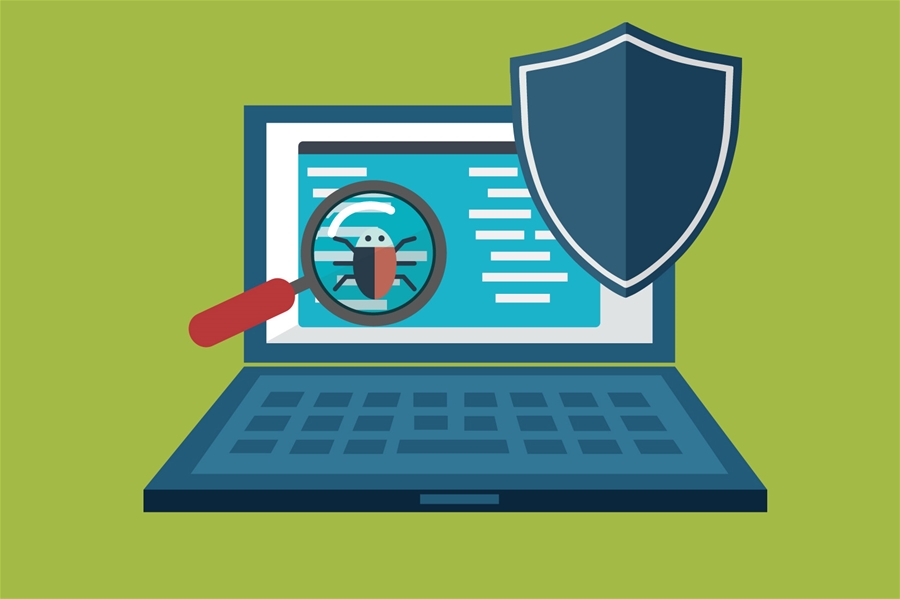
- Cài đặt phần mềm diệt virus: Hãy luôn cài đặt một phần mềm diệt virus chất lượng và luôn cập nhật nó. Bởi, phần mềm này có thể quét và loại bỏ các virus và phần mềm độc hại khác trước khi chúng gây hại cho máy tính.
- Cập nhật hệ diều hành và ứng dụng: Luôn duyệt các cập nhật hệ điều hành và ứng dụng trên máy tính của bạn. Các bản cập nhật thường bao gồm các bản vá bảo mật để ngăn chặn các lỗ hổng mà virus có thể tận dụng.
- Tránh nhấp vào liên kết hoặc các tệp tin không rõ nguồn gốc: Bởi vì, điều này có thể dẫn đến tải về virus hoặc phần mềm độc hại. Luôn xác minh nguồn gốc của tệp tin hoặc liên kết trước khi tải về hoặc nhấn vào chúng.
- Thường xuyên sao lưu các dữ liệu quan trọng: Để đối phó với mất mát dữ liệu do virus, bạn hãy thường xuyên sao lưu dữ liệu quan trọng của mình. Sử dụng các dịch vụ sao lưu đám mây hoặc ổ cứng ngoại để lưu trữ bản sao của dữ liệu quan trọng.
Mời xem thêm bài viết: 6 Lỗi phổ biến trên máy tính và cách xử lý